Veröffentlichen eines Live-Events auf Facebook
Mit der Funktion "Brightcove Live to Social Media" können Sie ein Live-Ereignis innerhalb des Social-Moduls planen und anschließend an Facebook senden. Dazu werden folgende Aufgaben erledigt:
Planen eines Facebook-Live-Events
Wenn Sie ein Facebook-Live-Event im Voraus planen, können Sie das Event vor Beginn des Events Ihrem Facebook-Publikum bekannt machen. Bevor ein Live-Ereignis geplant werden kann, muss ein Veröffentlichungsziel für die Facebook-Site erstellt werden, auf die Sie das Ereignis streamen möchten. Informationen zum Erstellen von Veröffentlichungszielen finden Sie unter Erstellen von Social Media Publishing-Zielen.
Befolgen Sie diese Schritte, um ein bevorstehendes Facebook-Live-Video zu planen.
- Öffnen Sie das Sozialmodul .
- Von dem Veröffentlicht Seite, klicken Sie .
- Wählen Sie das Ziel aus, zu dem das Ereignis gestreamt wird, und klicken Sie dann auf .
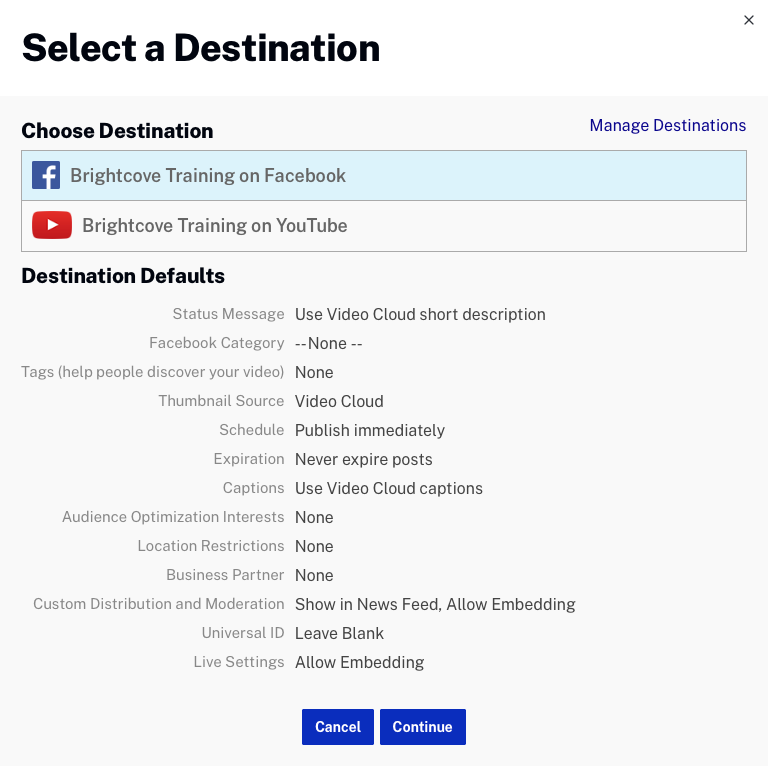
- Geben Sie auf der Seite Live-Ereignis planen optional einen ein Titel und Statusnachricht. Diese Werte werden im Facebook-Beitrag angezeigt, in dem der Live-Stream angekündigt wird.
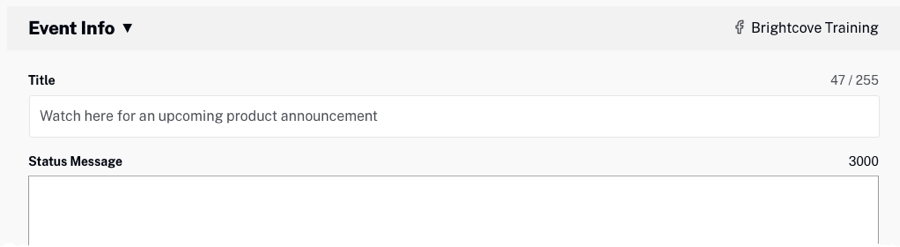
- Verwenden Sie im Abschnitt Zeitplan die Kalender- und Uhrenkontrollen, um das Ereignisdatum & Zeit für das Ereignis einzustellen.
- Wählen Sie das entsprechende aus Zeitzone.

- Konfigurieren Sie im Abschnitt Live-Einstellungen die Facebook-Live-Videoeinstellungen wie gewünscht.
- Einbettung zulassen - Wenn diese Option aktiviert ist, kann das Video auf Websites von Drittanbietern eingebettet werden

- Konfigurieren Sie die Abschnitte Ziel und Rechte nach Bedarf. Beachte, dass der Abschnitt Rechte nur angezeigt wird, wenn das verbundene Konto Zugriff auf den Facebook-Rechte-Manager hat.
- Drücke den Benutzerdefiniertes Bild hinzufügen Link oben auf der Seite.
- Klicken Bild auswählen um ein Bild zu durchsuchen und auszuwählen oder ein zu verwendendes Bild per Drag & Drop zu verschieben. Dieses Bild erscheint in dem Facebook-Beitrag, in dem das Live-Event angekündigt wird. Das Vorschaubild wird aktualisiert, um das neue Bild anzuzeigen.
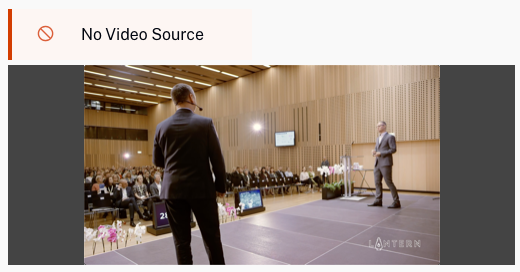
- Klicken .
- Klicken Ereignis planen um die Veranstaltung in Facebook zu planen.
- Drücke den Auf Facebook ansehen Link oben auf der Seite, um den Beitrag auf Facebook anzuzeigen.
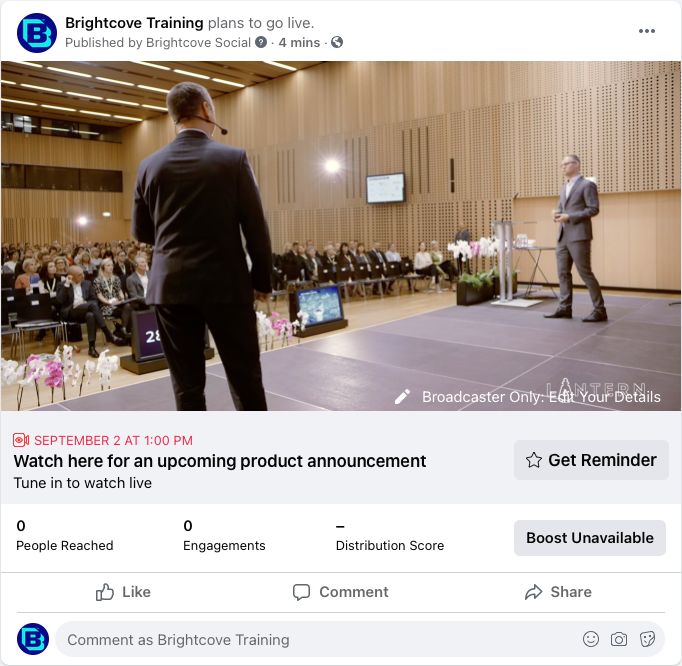
Erstellen eines Live-Events
Bevor Sie mit dem Streaming eines Live-Ereignisses beginnen können, muss mit dem Live-Modul ein Live-Ereignis erstellt werden. Im Live-Modul erstellte Live-Ereignisse können über das Social-Modul übertragen werden.
Beachten Sie beim Erstellen eines Ereignisses im Live-Modul die folgenden Punkte:
- Wenn Sie ein wiederkehrendes Ereignis erstellen, können Sie das Ereignis im Voraus erstellen und aktivieren, wenn Sie bereit sind, mit dem Streaming zu Facebook zu beginnen.
- Wenn Sie ein reguläres Ereignis erstellen (einmalig), muss das Live-Ereignis innerhalb von 30 Minuten nach dem Erstellen des Ereignisses gestartet werden. Wenn Sie eine reguläre Veranstaltung verwenden, sollte diese erstellt werden, bevor Sie bereit sind, auf Facebook live zu gehen.
Ausführliche Informationen zum Erstellen von Live-Ereignissen mit dem Live-Modul finden Sie unter Erstellen und Verwalten von Live-Ereignissen mit dem Live-Modul.
Führen Sie die folgenden Schritte aus, um ein neues Live-Ereignis zu erstellen.
- Öffnen Sie das Live-Modul .
- Klicken . Die Live-Event erstellen Seite wird geöffnet.
- Geben Sie die Veranstaltungsname und alle erforderlichen Felder.
- Für die Streaming zu Social Media Option auswählen Dürfen.
- Wählen Sie a Live-Aufnahmeprofil.
- Klicken Sie auf Stream-Optionen und wählen Sie die Region aus, die dem Standort Ihres Encoders am nächsten liegt.
- Wenn Sie ein wiederkehrendes Ereignis erstellen möchten, wählen Sie im Abschnitt Erweiterte Optionen die Option Dies als wiederkehrendes Ereignis mit einem statischen Einstiegspunkt (SEP) erstellen .
- Klicken . Die Seite Kontrollraum wird geöffnet und zeigt einen Streaming-Endpunkt (RTMP-URL) und einen Stream-Namen an, die von Ihrem Encoder verwendet werden.
- Klicken Sie auf, um ein Live-Ereignis mithilfe des Live-Moduls mit einem geplanten sozialen Ereignis zu verbinden Stellen Sie eine Verbindung zu Social Media her in der linken Navigation. Beachten Sie, dass das Live-Event auch über das zugewiesen werden kann Soziales Modul.
- Klicken Sie auf ein Ereignis und dann auf .
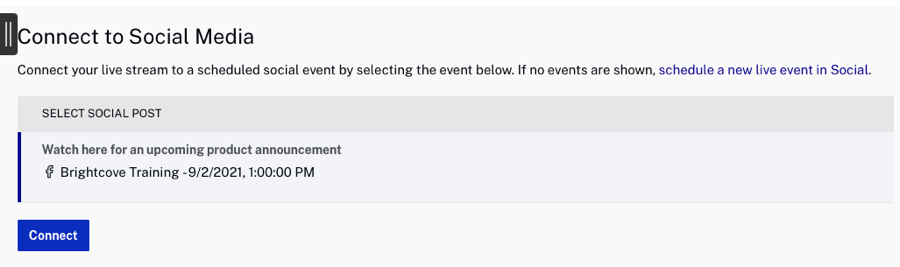
- Klicken Sie in der linken Navigation auf den Link Kontrollraum , um zum Kontrollraum zurückzukehren.
Das Streaming-Endpunkt (RTMP-URL) und Stream Name Werte werden von Ihrem Encoder verwendet. Starten Sie den Live-Stream und bestätigen Sie, dass er im Kontrollraum angezeigt wird.
Zuweisen eines Live-Ereignisses zu einem geplanten sozialen Ereignis
Wenn das Live-Ereignis mit dem Live-Modul keinem geplanten Ereignis zugewiesen wurde, muss das zu verwendende Live-Ereignis im Modul "Sozial" ausgewählt werden. Führen Sie die folgenden Schritte aus, um einem geplanten Ereignis mithilfe des Moduls "Sozial" ein Live-Ereignis zuzuweisen.
- Kehren Sie zum Modul "Soziales" zurück und bearbeiten Sie das geplante Ereignis. Das geplante Ereignis wird auf der Seite "Veröffentlicht" mit dem Status " Live geplant" angezeigt.
- Drücke den Videoquelle anschließen Link oben auf der Seite.
- Wählen Sie das Live-Event aus Wählen Sie Videoquelle Dropdown-Liste.
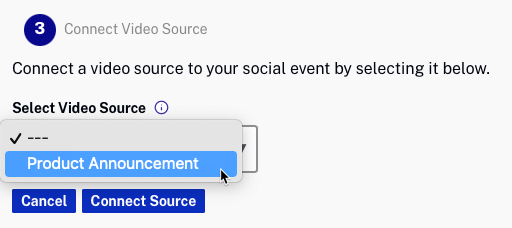
- Klicken .
Vorschau und Übertragung des Live-Streams
Vor der Vorschau des Ereignisses im Modul "Sozial" sollte das Live-Ereignis gestartet und im Live-Modul sichtbar sein.
Führen Sie die folgenden Schritte aus, um eine Vorschau des Live-Streams anzuzeigen und diesen zu übertragen.
- Wenn das Ereignis mithilfe des Live-Moduls zugewiesen wurde, kehren Sie zum Modul "Soziales" zurück und bearbeiten Sie das geplante Ereignis.
- Bestätigen Sie, dass die Stream-Vorschau angezeigt wird. Dies ist eine Vorschau des Moduls Soziales.
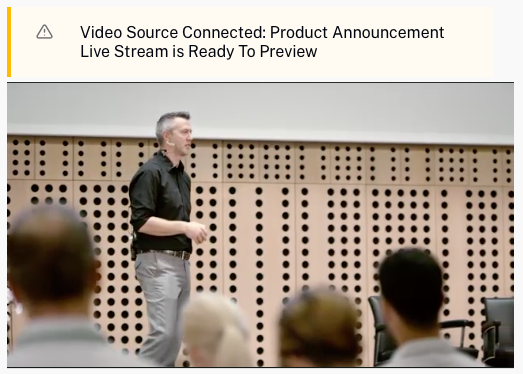
- Drücke den Vorschau des Live-Streams Link oben auf der Seite und klicken Sie dann auf Vorschau. Drücke den abspielen Schaltfläche, um eine Vorschau des Facebook-Live-Streams anzuzeigen. Dies ist der Stream, den Facebook sendet. Bestätigen Sie also, dass er wie erwartet ist.
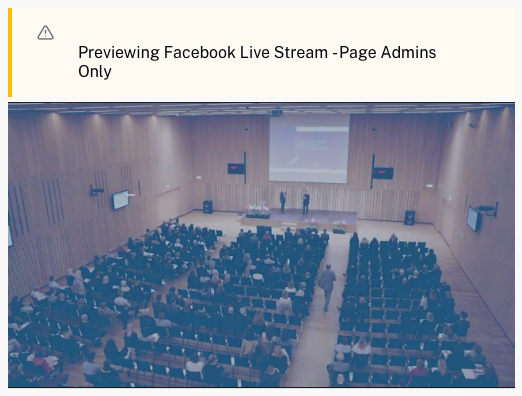
- Klicken Sie auf, um den Live-Stream an Facebook zu senden Sendung an Zuschauer Link und dann klicken Broadcast-Stream. Die Vorschau wird aktualisiert und zeigt die Anzahl der Zuschauer an.
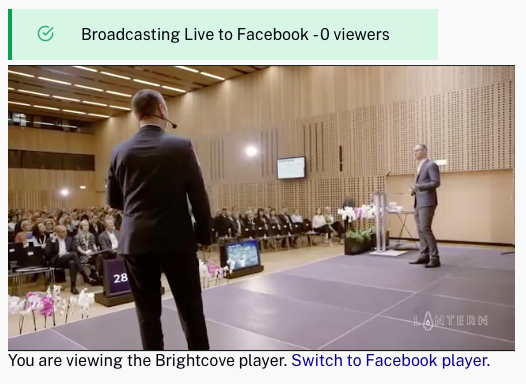
Drücke den Wechseln Sie zum Facebook-Player Link unter dem Player, um den Facebook-Player anzuzeigen.
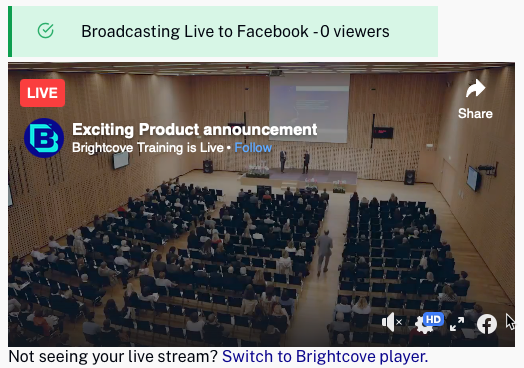
Der Live-Stream kann auch auf Ihrer Facebook-Seite angezeigt werden.
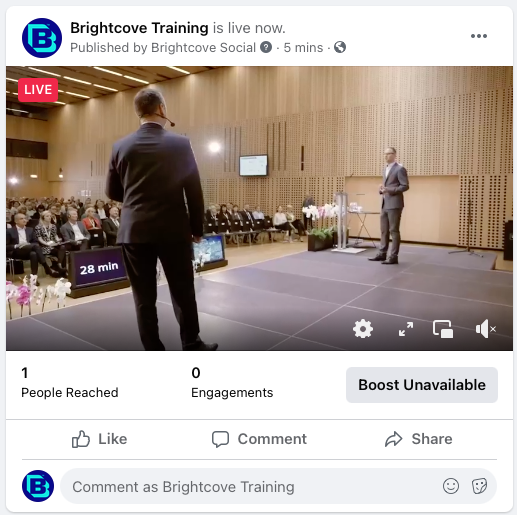
Wenn Facebook-Kommentare von Zuschauern hinzugefügt werden, können sie innerhalb des Social-Moduls angezeigt werden, indem Sie auf klicken Kommentar Feed Tab.

Beenden des Live-Streams
Führen Sie die folgenden Schritte aus, um den Live-Stream zu beenden.
- Kehren Sie zum Modul "Soziales" zurück und bearbeiten Sie Ihre geplante Veranstaltung.
- Drücke den Social Live Event beenden Link oben auf der Seite und klicken Sie dann auf Live-Event beenden.
- Kehren Sie zum Live-Modul zurück, um das Ereignis zu beenden und den Encoder anzuhalten.
- Wenn Sie ein wiederkehrendes Ereignis verwendet haben, kehren Sie zum Live-Modul zurück und deaktivieren Sie das Ereignis.
Abgeschlossene Ereignisse werden im Modul "Soziales" auf der Seite "Veröffentlicht" angezeigt. Wenn Sie auf das Löschsymbol (![]() ) klicken, wird das Ereignis von Facebook entfernt.
) klicken, wird das Ereignis von Facebook entfernt.

